防毒軟件 在Windows操作系統上很流行,在某些情況下,許多惡意軟件會攻擊用戶。 但是,如果您是Mac用戶,則可能還擁有自己的防病毒應用程序,可以保護您的計算機。 這樣的軟件之一就是Sophos。
但是如果你想 卸載Sophos Mac 電腦有嗎? 然後,您必須通過手動或自動方法刪除Mac中的防病毒軟件。 根據您使用的方法,您將剩下關聯的文件,或者將Sophos從計算機中完全刪除。
在這裡,我們將教您如何卸載Sophos Mac計算機。 我們將教您手動和自動方法。 但是,我們將從定義Sophos For Mac是什麼開始。
內容:第1部分。什麼是Mac版Sophos Anti-Virus?第2部分。如何在Mac上完全卸載Sophos?第3部分。從Mac刪除Sophos的手動方法第4部分。在Mac上成功卸載Sophos!
第1部分。什麼是Mac版Sophos Anti-Virus?
在卸載Sophos Mac計算機之前,讓我們先說說它是什麼。 Sophos Anti-Virus For Mac為Mac計算機提供了保護,尤其是對勒索軟件的保護。 它在提供由IT經理控制安裝的企業級保護方面很受歡迎。 但是,它也為典型的消費者提供了個人或家庭版本。 通常,此產品中發生的所有事情都在其在線控制台中發生。 它提供了整個系統的完整掃描。 另外,還可以使用該工具啟用實時保護。 它甚至可以掃描您安裝在計算機上的USB或外部硬盤驅動器。
Sophos具有“非常好”的網絡釣魚防護功能。 但是,它沒有可以幫助您過濾虛假和惡意URL的瀏覽器加載項。 但是,它通過為Mac提供家長過濾器來彌補這一不足。 它具有27個不同的類別,以阻止訪問或為使用特定站點提供警告。 Sophos Anti-Virus For Mac的偉大之處在於它非常易於使用。 它檢測到很多 Mac計算機中的病毒。 此外,它還有一個額外的家長控製過濾器,可讓您保護孩子免受可能的惡意攻擊。
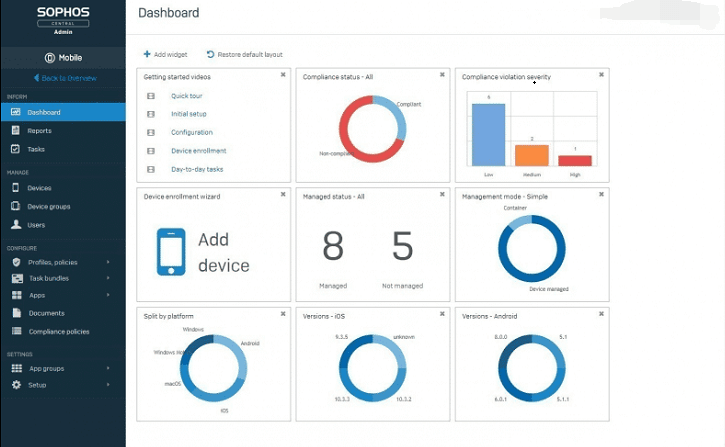
第2部分。如何在Mac上完全卸載Sophos?
如果要卸載系統中裝有Sophos Mac計算機的計算機,則可以選擇手動路由或自動簡便路由。 當然,我們將首先從更簡單的路線開始。 此方法涉及一個卸載程序,您可以使用該卸載程序從Mac計算機中刪除Sophos。
我們建議您去 iMyMac PowerMyMac 及其名為Uninstaller的模塊 在Mac上刪除不需要的應用程序。 您可能知道,也可能不知道,iMyMac PowerMyMac是包含許多模塊的出色工具。 例如,它具有一個名為“大文件和舊文件”的模塊,您可以在其中找到系統中不必要的大數據和舊數據並將其刪除以釋放計算機中的更多空間。 另一個模塊稱為Duplicate Finder,您可以在其中找到不必要的原始文件副本。 如果需要,可以查找並刪除這些不需要的重複項。 該軟件的優點在於,它採取了所有必要步驟來幫助您在Mac計算機中查找不需要的文件,然後幫助您刪除它們。
以下是使用iMyMac PowerMyMac卸載系統中擁有的Sophos Mac計算機的方法:
步驟01 –從其官方網站下載軟件
您應該做的第一件事是從其官方網站下載iMyMac PowerMyMac。 可以先免費試用。 或者,您可以根據需要立即購買該工具。 下載安裝文件後,只需打開它即可開始安裝軟件。 按照屏幕上的提示在計算機上安裝iMyMac PowerMyMac。
Mac的智能清理工具,可幫助您查找和刪除各種垃圾文件以釋放存儲空間。
最好的Mac卸載程序,可以使用剩余文件完全卸載Mac上的應用程序,以加快Mac的運行速度。
您值得信賴的隱私保護專家,可以清除所有瀏覽器的跟踪Cookie,搜索歷史記錄和其他數據。
免費下載
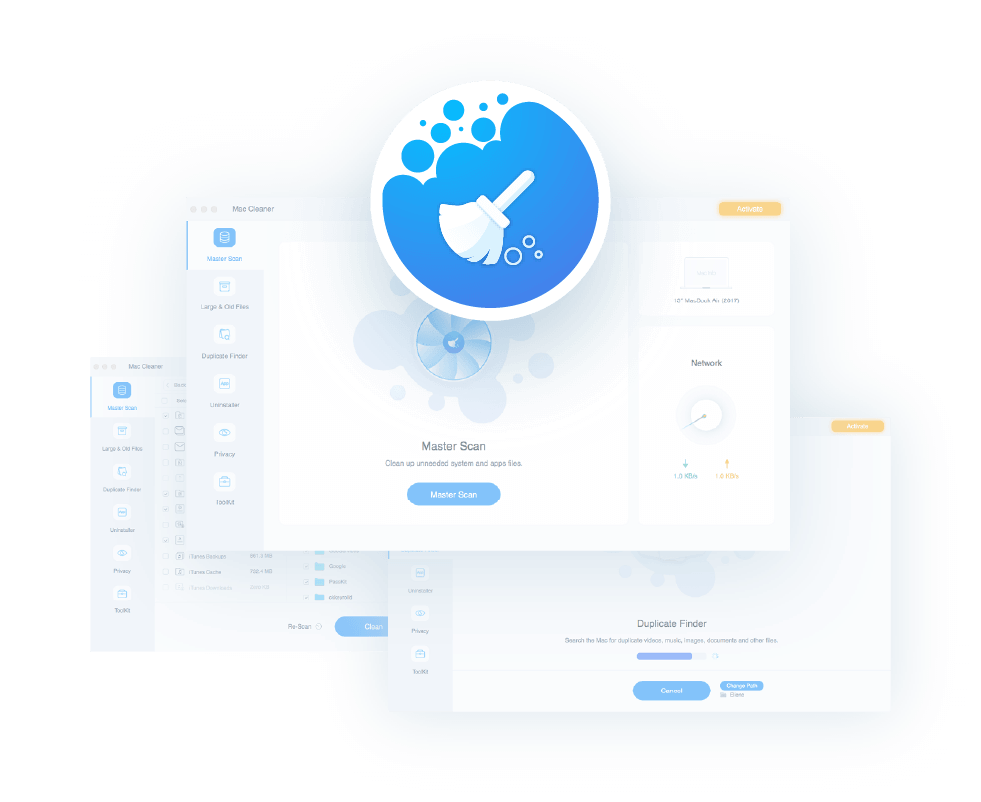
步驟02 –啟動並選擇卸載程序模塊
之後,您必須在Mac上啟動該工具。 一旦打開它,您將找到各種模塊,只需單擊幾下軟件的左側欄,即可幫助您優化Mac。 在這種情況下,由於我們要卸載系統中的Sophos Mac計算機,因此我們將選擇“卸載程序”模塊。
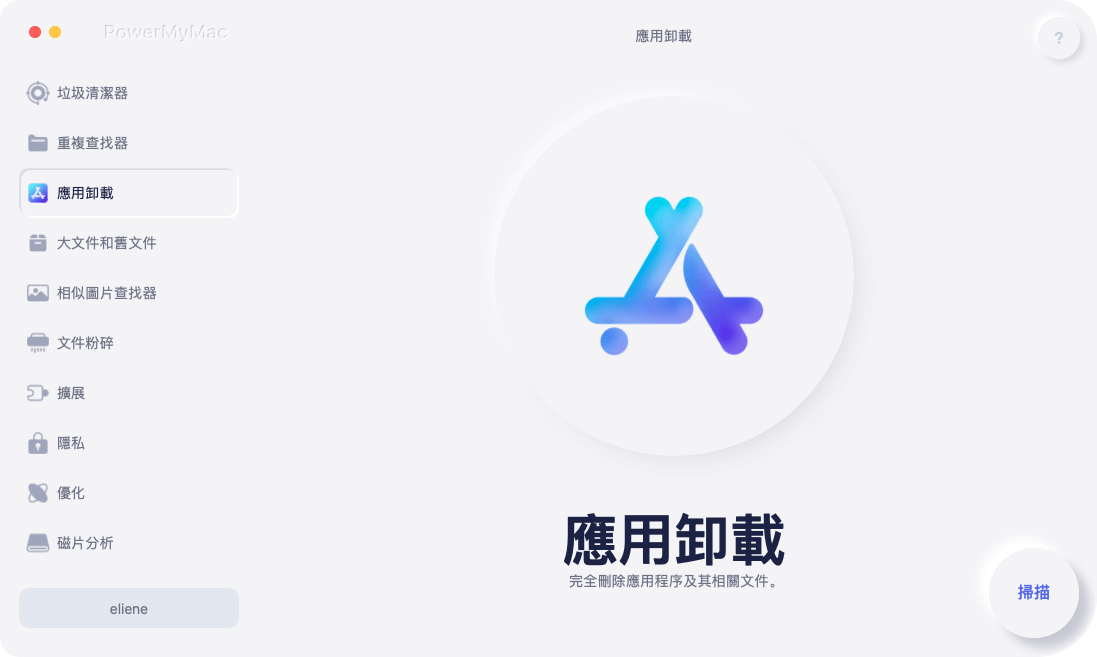
步驟03 –掃描並等待結果
第三步包括單擊“掃描”按鈕以找到可以從系統中刪除的所有應用程序。 單擊此按鈕後,iMyMac的強大掃描功能將以其方法簽出Mac中的所有應用程序。 等待該過程完成。
步驟04 –選擇Sophos進行清潔並開始刪除
最後一步涉及選擇要清理的應用程序(在本例中為Sophos),然後單擊“清理”按鈕以允許您開始該過程。 等待該過程完成,iMyMac會向您確認清除已完成。

請務必注意,iMyMac PowerMyMac及其卸載程序模塊將幫助您從系統中刪除整個應用程序。 由於所有關聯的文件都被刪除,因此不保留剩餘數據。 當然,重要的系統文件會保留下來,以確保您的計算機仍可以保持最佳狀態。
第3部分。從Mac刪除Sophos的手動方法
現在,如果要卸載其中包含的Sophos Mac系統,則可能需要手動進行。 這將花費更長的時間。 而且,關於它的壞事是將保留剩餘的關聯文件。 我們不建議手動刪除這些關聯的文件,因為您可能會意外刪除系統正常運行所必需的重要文件。
話雖如此,如果您仍然希望使用手動方法來卸載Sophos Mac計算機,請遵循以下步驟:
- 下載卸載工具–您必須從以下位置下載“刪除Sophos Home”卸載工具: Sophos官方網站。 下載刪除Sophos Home後,請繼續下一步。
- 啟動Spotlight –然後,您必須同時按下CMD和SPACE鍵才能在Mac上啟動Spotlight。 在出現的搜索欄中輸入“ Remove Sophos Home”。
- 繼續進行安裝–打開“刪除Sophos Home”,然後單擊“繼續”按鈕以繼續進行安裝。
- 遵循屏幕上的提示–下一步是按照屏幕上的提示進行每個步驟。
- 輸入Mac的密碼–然後,您應該輸入Mac計算機的密碼。 然後,單擊顯示“ Install Helper”的按鈕。
- 等待過程完成–最後,等待卸載過程完成。 完成此操作後,您還可以看到“刪除Sophos Endpoint”對話框將顯示一條消息,提示“刪除成功”。 現在,您已經完成了卸載系統中裝有Sophos Mac計算機的計算機。
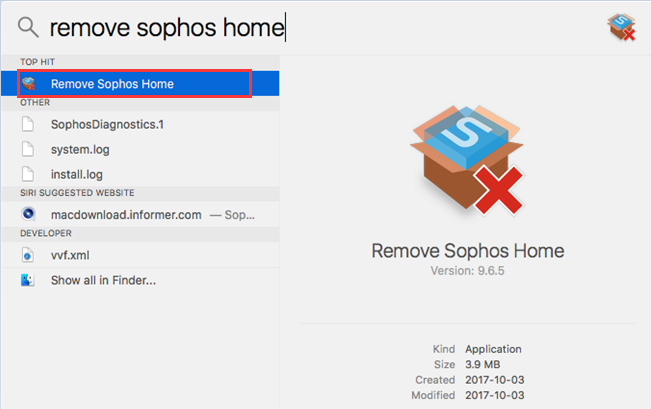
但是,如果您只是想從Sophos儀表板中刪除設備怎麼辦? 方法如下:
- 登錄到儀表板–您應該做的第一步是登錄Sophos Home Dashboard。
- 選擇設備–單擊要刪除的特定設備。 在這種情況下,您將從Sophos中刪除Mac計算機。
- 按刪除–下一步是按位於所選設備頁面上的“刪除”按鈕。
- 按OK –在其“刪除設備”對話框中,單擊“確定”以從Sophos所保護的設備列表中實際刪除該設備。
因此,這些手動方法實際上在計算機上留下了剩餘物。 這些保留的相關文件肯定會在系統中佔用大量空間,尤其是在您卸載了許多應用程序的情況下。 因此,我們建議您使用iMyMac PowerMyMac作為Sophos刪除工具,而不是從系統中刪除不必要的應用程序和文件。
第4部分。在Mac上成功卸載Sophos!
Sophos是防病毒軟件,具有適用於Mac和Windows操作系統的版本。 本文重點介紹如何卸載Sophos Mac計算機在其係統中。 我們首先介紹了Mac版Sophos Anti-Virus。 我們詳細介紹了其某些功能。 然後,我們繼續告訴您如何通過簡單的方法卸載Sophos Mac計算機。 這涉及使用iMyMac PowerMyMac及其卸載程序模塊。 此工具的優點在於,它可以以極快的速度快速刪除應用程序。
之後,我們向您展示了在家用計算機上卸載Mac版Sophos Anti-Virus的手動方法。 第二種方法比較繁瑣,將剩余文件留在系統中。 我們還為您提供了幫助您從Sophos儀表板中刪除設備的步驟。 由於從Mac上卸載應用程序的手動方法仍然會留下許多相關文件,因此建議您改用iMyMac。 該工具將清理Mac以使其達到最佳狀態。 此外,它還確保應用程序在卸載時不會留下文件。 立即獲取iMyMac PowerMyMac軟件的副本!



